
1. Téléchargez et installez JDK
Téléchargez JDK depuis www.oracle.com site Web ( Kit de développement Java) Kit de développement JAVA
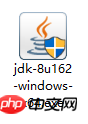
Installez le jdk téléchargé de manière infaillible
Remarque : Le chemin d'installation ne peut pas contenir de caractères chinois
2. Configurer les variables d'environnement
Cliquez avec le bouton droit sur Poste de travail--> > Paramètres système avancés--> Variables d'environnement
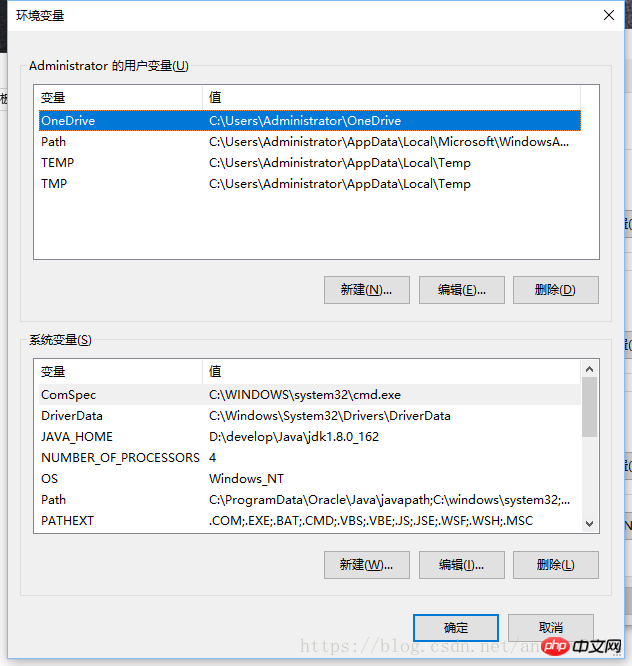
Cliquez sur Nouveau sous Variables système--> name : JAVA_HOME --> La valeur de la variable est le chemin où le JDK est installé --> Confirmez que
est Rechercher le chemin sous les variables système et double-cliquez --> Cliquez sur Nouveau sous win10 (entrez directement au début sous win7) %JAVA_HOME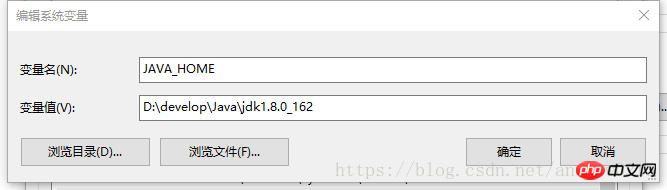 %bin --> 🎜>
%bin --> 🎜>
3. Vérifiez si la configuration est réussie
Cliquez sur win+R sur le clavier --> ; Entrez cmd --> Entrez java -version 
Cela signifie que nous l'avons fait correspondre avec succès. terminer le premier programme "Hello" World”
1) Créer un nouveau texte sous le chemin 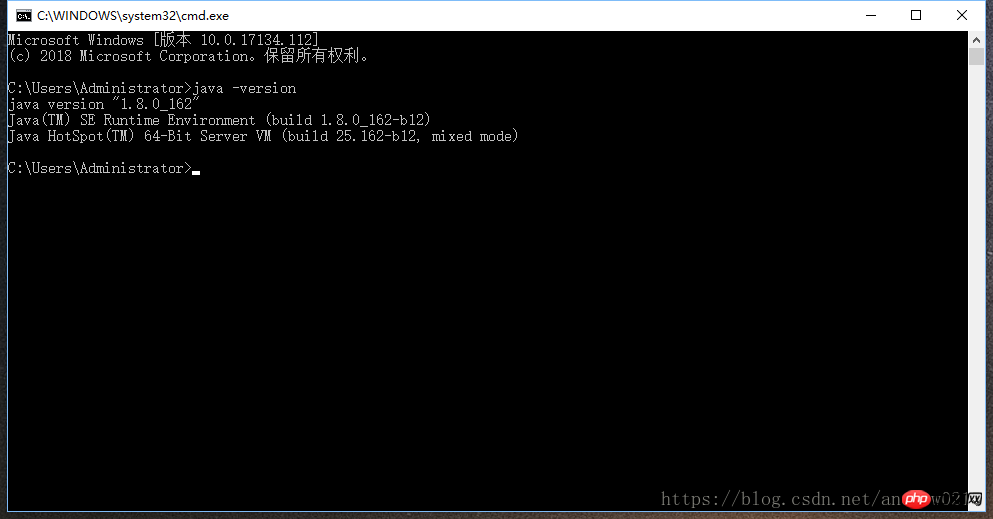
2) Entrez dans le programme principal de HelloWorld
class helloworld{ public static void main(String[] args){
System.out.println("hello world");>}
Après avoir enregistré, changez l'extension en .java
4) Entrez un certain disque dans cmd : définissez le chemin d'accès au disque --> cd le fichier dans lequel nous venons d'entrer Chemin
5) Utilisez javac pour compiler le programme dans un fichier de classe
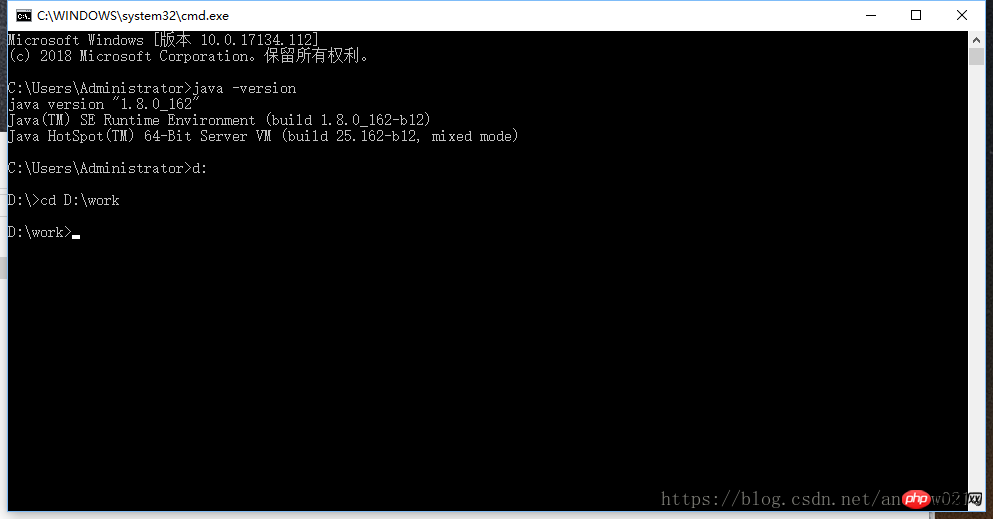
Après la compilation, un fichier avec une extension .class apparaîtra
6) Exécuter le premier programme hello world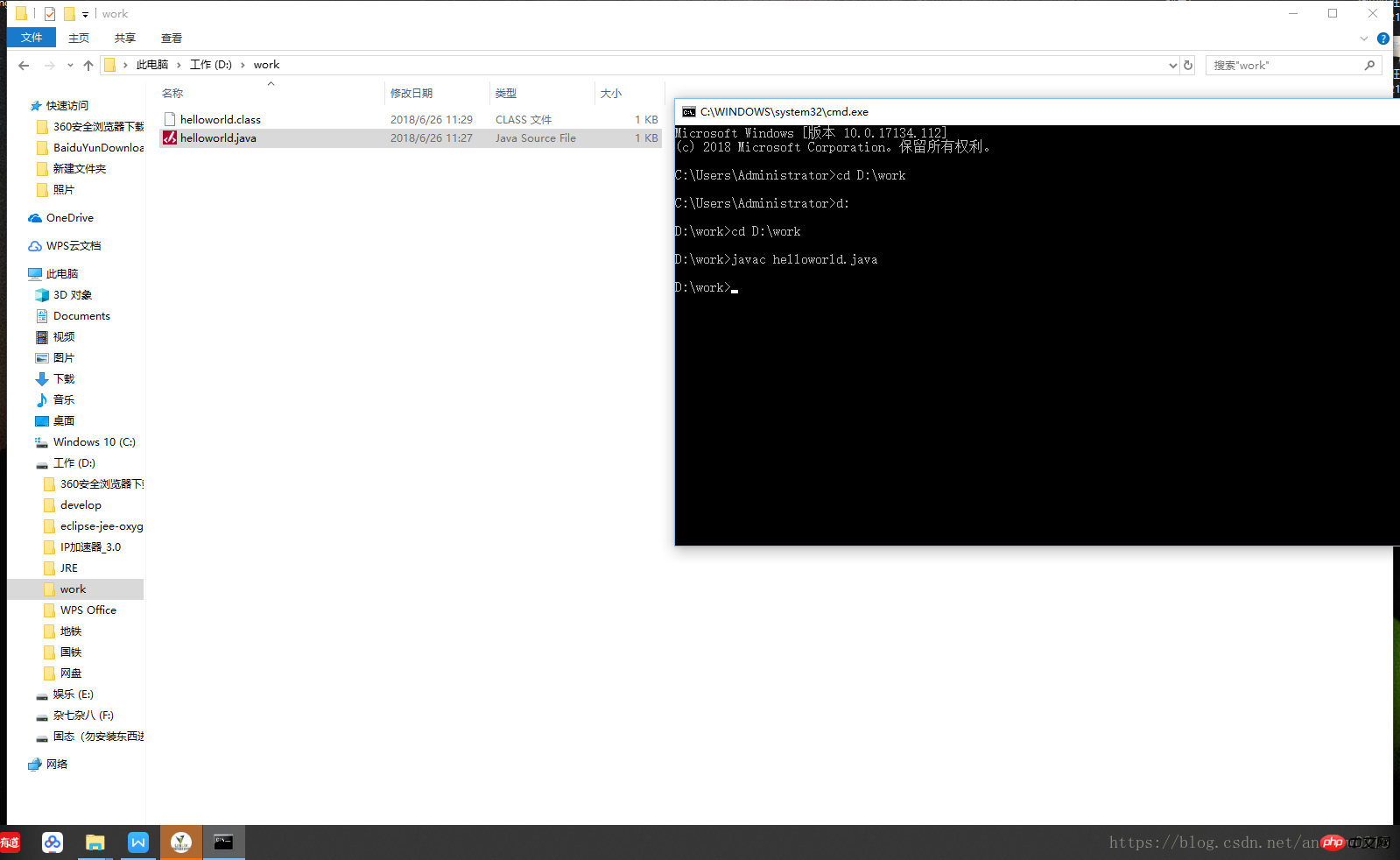
Entrer java helloworld
Exécution terminée~
Mais nous ne pouvons pas exécuter du code de cette manière à chaque fois que nous développons, nous devons donc avoir un compilateur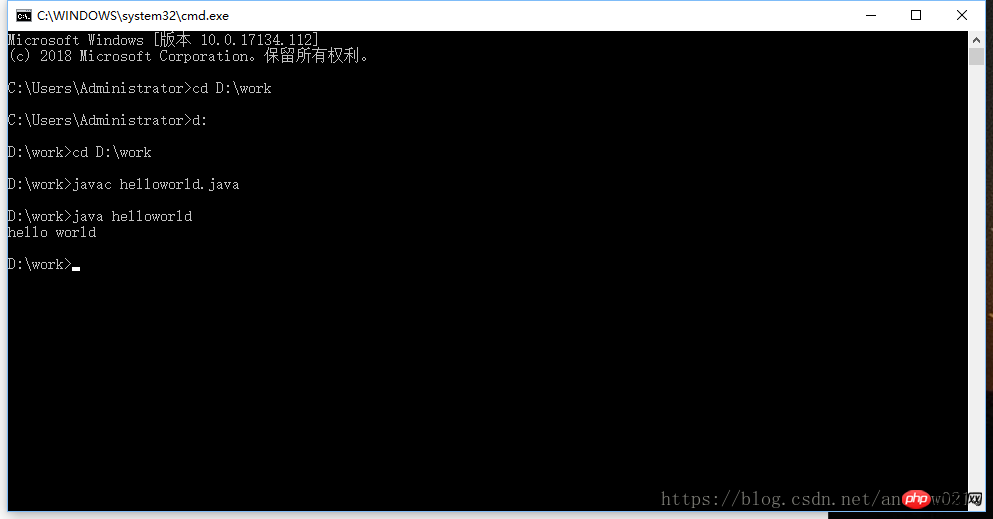 Le compilateur utilisé dans notre processus de développement est : Eclipse
Le compilateur utilisé dans notre processus de développement est : Eclipse
Avec ce logiciel, nous pouvons commencer notre parcours de développement Java
Nous l'expliquerons en premier la prochaine fois Comment utiliser Eclipse
####END####
Articles associés :
Tutoriel du système d'entrée JAVA (2) Installation et utilisation d'Eclipse
Tutoriel du système d'entrée JAVA (3) Syntaxe de base (1)
Ce qui précède est le contenu détaillé de. pour plus d'informations, suivez d'autres articles connexes sur le site Web de PHP en chinois!